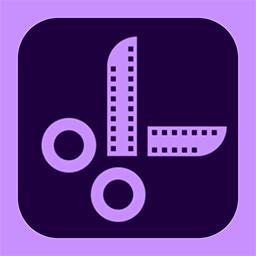ae视频剪辑手机破解版将视频画面分屏成左右两边的方法
2024-08-30 08:43作者:91下载站
ae视频剪辑软件是一款比较实用的手机剪辑软件,这款软件中提供的功能相对来说比较专业,一些专业人士在很多情况下也愿意使用这款软件来操作,我们在编辑视频的时候,你会需要进行视频特效的添加,将视频设置成左右分屏、上下分屏有自己分屏成多个画面等,这种特效属于分屏特效,我们直接在工具栏中找到特效功能点击打开,就可以找到分屏特效,之后可以按照自己的需求选择一个分屏特效就可以设置了,下方是关于如何使用手机版ae视频剪辑软件将视频画面分屏成左右两边播放的具体操作方法,如果你需要的情况下可以看看方法教程,希望小编的方法教程对大家有所帮助。
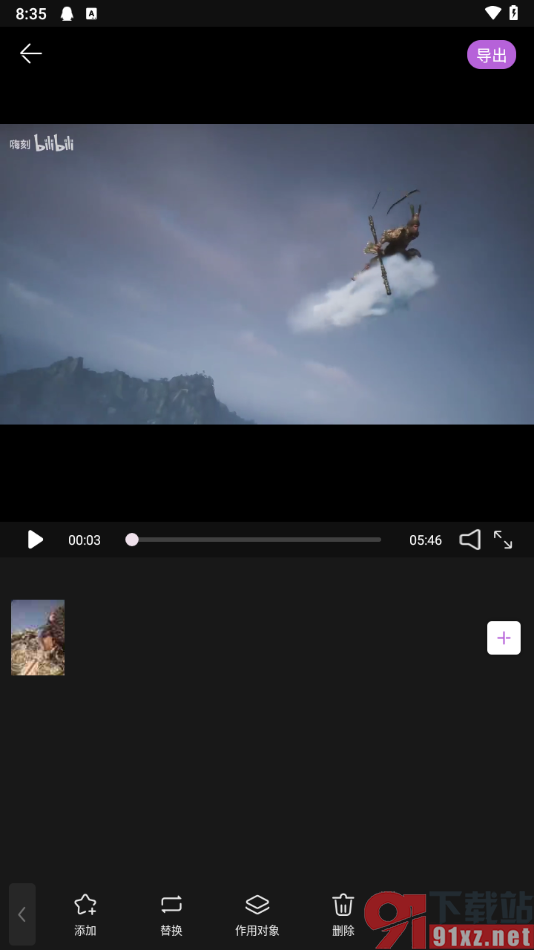
方法步骤
1.我们可以将手机上的ae视频剪辑软件点击打开,我们可以在页面上将【+】图标按钮进行点击即可。
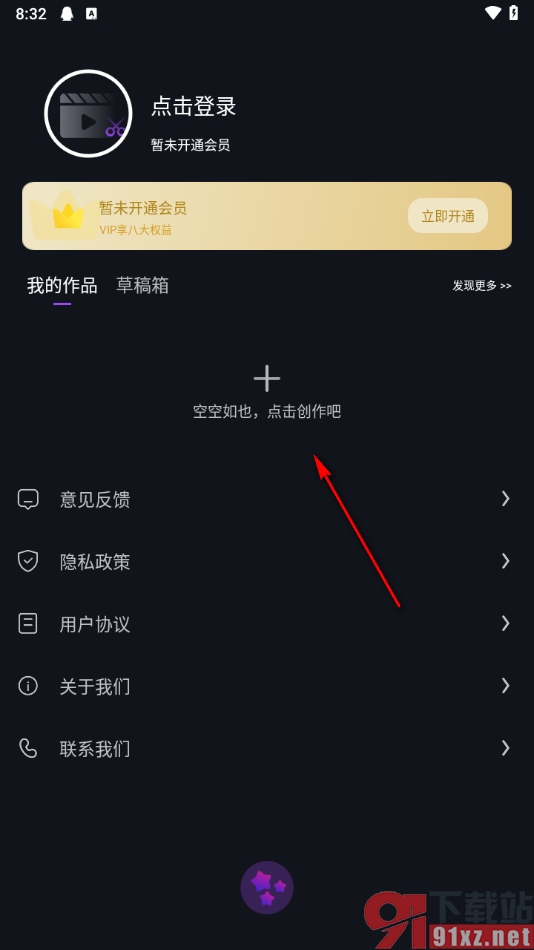
2.这时候,我们在打开的窗口中,在底部位置将【特效】点击打开,然后选择【添加特效】这个选项。
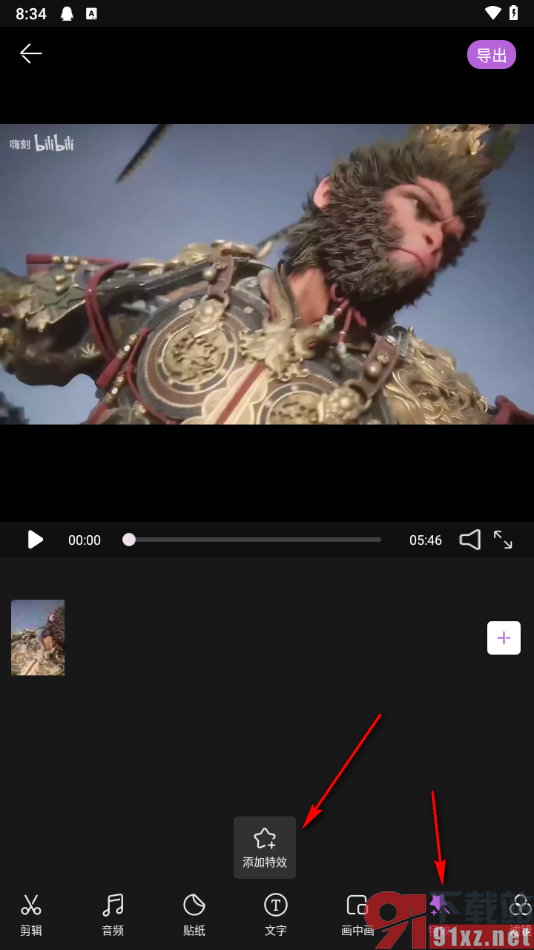
3.这时候,我们在当前打开的页面下方位置,你可以点击【分屏】的选项,我们就可以找到横向二屏。即可将视频画面分成左右两边显示。
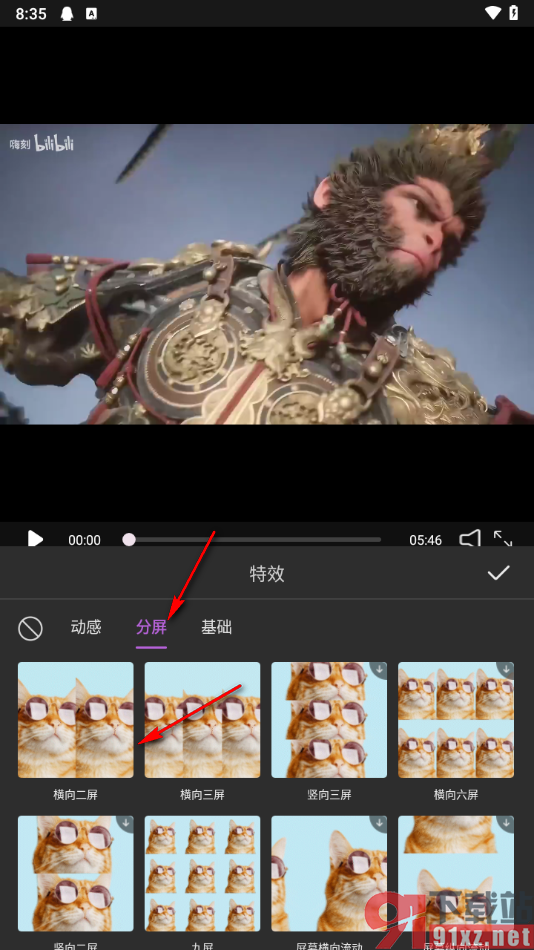
4.完成设置之后,我们就可以点击右侧的√符号按钮即可保存设置。
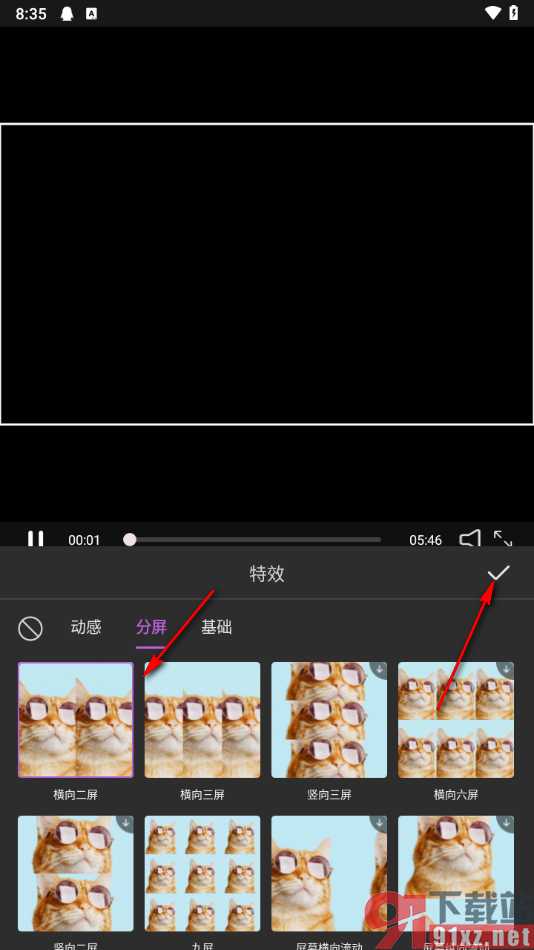
5.紧接着,我们可以点击播放按钮查看一下效果,之后点击上方的【导出】按钮就可以将视频保存到手机上了。
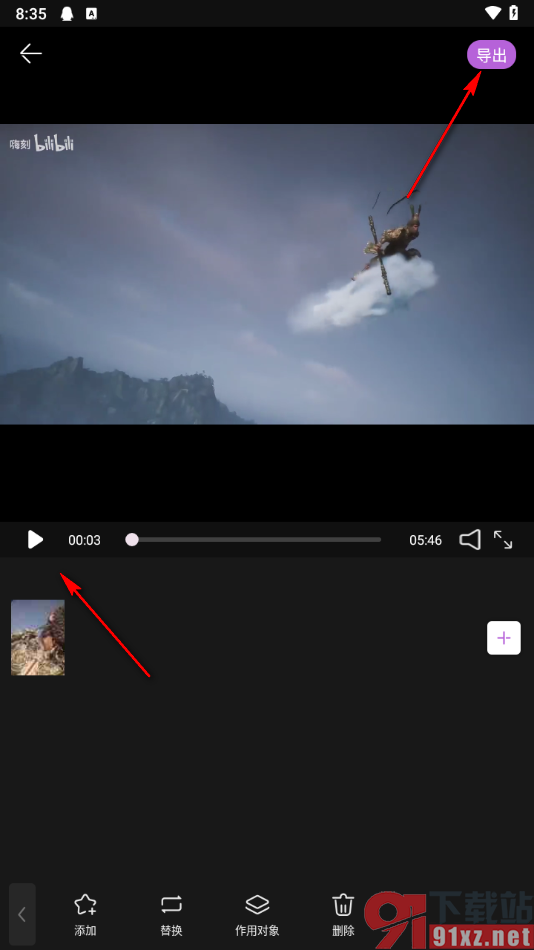
以上就是关于如何使用手机版ae视频剪辑软件破解版将视频设置成左右两侧分屏的具体操作方法,我们想要将一个视频画面分屏成左右两侧播放,那么我们就可以按照上述的教程找到分屏特效来选择特效样式即可,设置的教程很简单的,感兴趣的话可以自己操作试试哦。